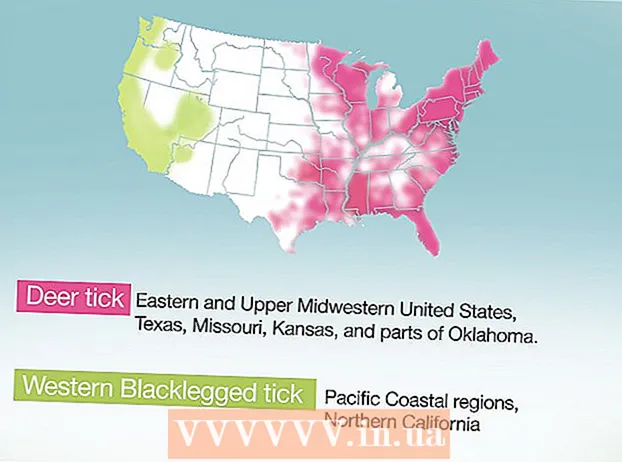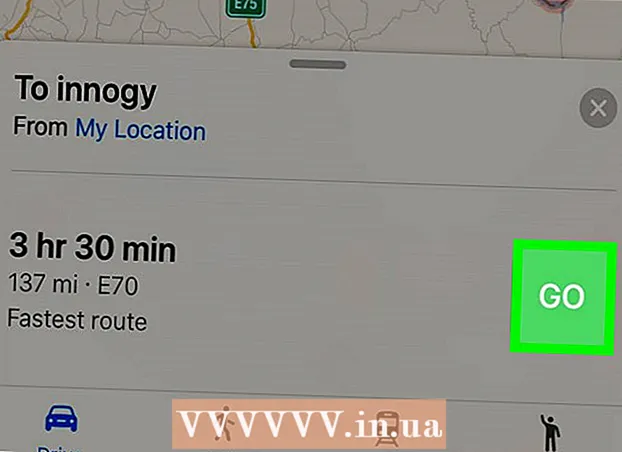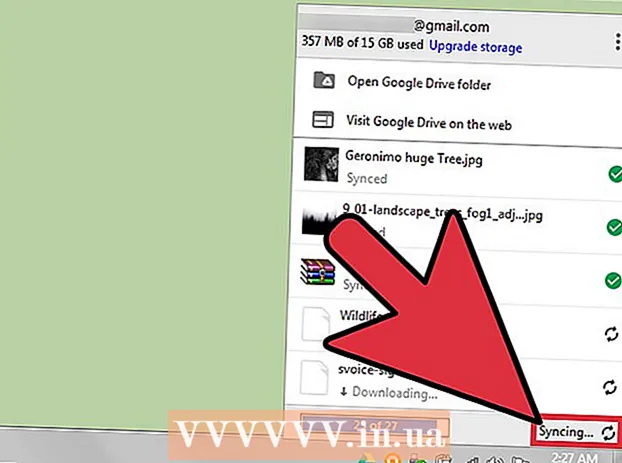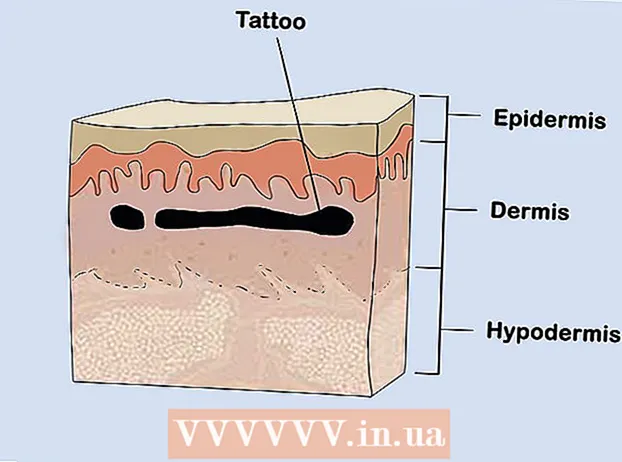Autor:
John Stephens
Loomise Kuupäev:
27 Jaanuar 2021
Värskenduse Kuupäev:
1 Juuli 2024

Sisu
See wikiHow õpetab teile allalaaditud mänge oma PSP-le lisama, seejärel saate need käivitada mängima nagu iga PSP-mäng. Allalaaditud mängu tuvastamiseks peab teie PSP-l olema installitud kohandatud püsivara.
Sammud
1. osa 2-st: mängude lisamine PSP-le
Windows
. Klõpsake ekraani vasakus alanurgas Windowsi logo.
. Programm asub Start-akna vasakus alanurgas.

Minge kausta, kuhu on salvestatud mängu ISO-fail. Kui laadite videomängu PSP-le kopeerimiseks alla, on ISO-fail mängu kaustas.- Mõnes mängus kasutatakse ISO-de asemel CSO-faile. Sellisel juhul peate leidma CSO-faili.
- Tavaliselt leiate kausta, mis sisaldab ISO-faili (või mängude kausta) akna vasakust küljest.

Selle valimiseks klõpsake ISO-failil.
Klõpsake nuppu Kodu. See vahekaart asub File Exploreri akna vasakus ülanurgas.

Klõpsake nuppu Kopeeri (Kopeeri). See valik asub tööriistariba vasakul küljel Kodu akna ülaosas. Valitakse ISO-fail.
Klõpsake PSP hostinimel. Hostinimi ilmub vasakule kaustaribale, kuid selle leidmiseks peate võib-olla kerima alla.
- Kui te ei leia seadme nime, klõpsake kausta "See arvuti", seejärel topeltklõpsake pealkirja "Seadmed ja draivid" all PSP-seadme nime.
Veenduge, et teie PSP-l oleks ISO kaust. Otsige PSP kataloogist kaust suurtähega "ISO" (mitte "iso"). Kui te seda kausta ei näe, peate enne jätkamist uue looma:
- Klõpsake kaardil Kodu.
- Klõpsake nuppu Uus kaust.
- Impordi ISO suurtähtedega (mitte iso), siis vajutage ↵ Sisestage.
Avage kaust "ISO". Topeltklõpsake kausta selle avamiseks.
Klõpsake kaardil Kodu Jälle. Tööriistariba Kodu ilmub akna File Exploreri ülaossa.
Klõpsake nuppu Kleepige See (Kleebi) on valikust paremal Kopeeri tööriistaribal. Varem kopeeritud ISO-fail kleebitakse PSP "ISO" kausta.
- Selleks võib kuluda mõni minut.
Ühendage PSP-juhe arvutist kindlalt lahti ja eemaldage. Kui ISO-fail on edukalt PSP-sse kantud, klõpsake ekraani paremas alanurgas välkmäluseadme ikooni (peate võib-olla klõpsama ^ siin) ja klõpsake Välja visata. Pärast seda saate PSP-kaabli arvutist turvaliselt lahti ühendada. reklaam
Mac
Lülitage PSP sisse. Seadme sisselülitamiseks vajutage PSP toitenuppu.
Veenduge, et teie PSP saaks mängu ise käivitada. Enne allalaaditud mängude kopeerimist peab teie PSP olema ajakohane ja kohandatud püsivara saadaval.
- Kui teie PSP-le pole installitud kohandatud püsivara, peate enne jätkamist jätkama. Seega saab uus masin allalaaditud mängu käivitada.
- Samuti laadige alla mäng, mille soovite oma PSP-le panna.
Ühendage PSP arvutiga. Ühendage PSP-ga kaasas olnud laadijakaabli USB-ots arvutiga, seejärel ühendage laadija mängukonsooli.
Avage Finder. Rakendusel on sinine inimese näoikoon ja see asub Maci Docki ribal.
Minge kausta, kuhu on salvestatud mängu ISO-fail. Kui laadite videomängu PSP-le kopeerimiseks alla, on ISO-fail mängu kaustas.
- Mõnes mängus kasutatakse ISO-de asemel CSO-faile. Sellisel juhul peate leidma CSO-faili.
- Tavaliselt saate kausta valida Finderi akna vasakust küljest.
- Võimalik, et peate klõpsama Kõik minu failid (Kõik failid) asub Finderi vasakus ülanurgas ja sisestage ISO-faili nimi ISO-faili leidmiseks Finderi akna paremas ülanurgas asuvale otsinguribale.
Valige ISO-fail. Selle valimiseks klõpsake lihtsalt ISO-failil.
Klõpsake nuppu Muuda (Muuda). See üksus asub Maci ekraani vasakus ülanurgas. Ilmub rippmenüü.
Klõpsake nuppu Kopeeri menüü ülaosa lähedal. ISO-fail kopeeritakse.
Topeltklõpsake PSP nimel. Hosti nimi asub Finderi akna vasakus servas, otse pealkirja "Seadmed" all. Avaneb PSP kaust.
Veenduge, et teie PSP-l oleks ISO kaust. Otsige PSP kataloogist kaust suurtähega "ISO" (mitte "iso"). Kui te seda kausta ei näe, saate enne jätkamist uue luua:
- Klõpsake menüüelementi Fail.
- Klõpsake nuppu Uus kaust.
- Sisestage tekst ISO suurtähega (mitte iso) Klõpsake ja klõpsake ⏎ Tagasi.
Avage kaust "ISO". Topeltklõpsake kausta selle avamiseks.
Klõpsake nuppu Muuda Jälle. Ilmub rippmenüü.
Klõpsake nuppu Kleepige rippmenüü ülaosa lähedal. ISO-faili hakatakse kopeerima kausta "ISO".
- Selleks võib kuluda mõni minut.
Eemaldage ja eemaldage PSP-kaabel arvutist. Pärast ISO-faili kopeerimist kausta PSP "ISO" lahutage PSP arvutist, klõpsates seadme nimest paremal asuvat ülespoole suunatud noolt ja valides seejärel Eject. Seejärel saate PSP ühenduskaabli Macist ohutult lahti ühendada. reklaam
2. osa 2: Mängude käivitamine PSP-s
Taaskäivitage PSP. Mängufailide õigesti ühendamise tagamiseks peate PSP välja lülitama ja toitenupuga uuesti avama.
Valige Mäng. Selle üksuse valimiseks peate võib-olla kerima vasakule või paremale.
Valimiseks kerige alla Mälupulk, siis vajutage nuppu X. Avaneb PSP sisemälu, siin mäng salvestatakse.
Valige mäng ja vajutage nuppu X. Mäng algab. Niikaua kui olete kopeerinud ISO-faili PSP-i kausta "ISO", käivitub mäng korralikult. reklaam
Nõuanne
- Enne PSP-le kohandatud püsivara installimist otsige saadaolevaid suvandeid veendumaks, et installite uusima versiooni.
Hoiatus
- Enamikus riikides on keelatud kommertsmänge ise mitte osta ja alla laadida.
- Kohandatud püsivara installimine PSP-le tühistab teie garantii.